일전에 디비버라는 SQL 통합툴을 설치했었다.
2023.06.29 - [Study/Database] - 무료DB툴 디비버(Dbeaver) 설치하기
무료DB툴 디비버(Dbeaver) 설치하기
디비버(Dbeaver)는 무료 DB 통합 툴이다. Oracle 뿐만 아니라 PostgreSQL, Mysql등 다양한 DB를 연동할수 있는 툴로 난 학원에서 프로젝트할때 Mac 사용하던 팀원이 PostgreSQL 툴이 제대로 설치되지않아 Dbeaver
yat-ong.tistory.com
그리고 MariaDB도 설치하게되어서 Dbeaver로 MariaDB 연동하는 방법을 알아보겠다.
먼저 디비버를 실행후 새 데이터베이스 연결을 눌러 MariaDB를 선택후 Next를 눌러주자.
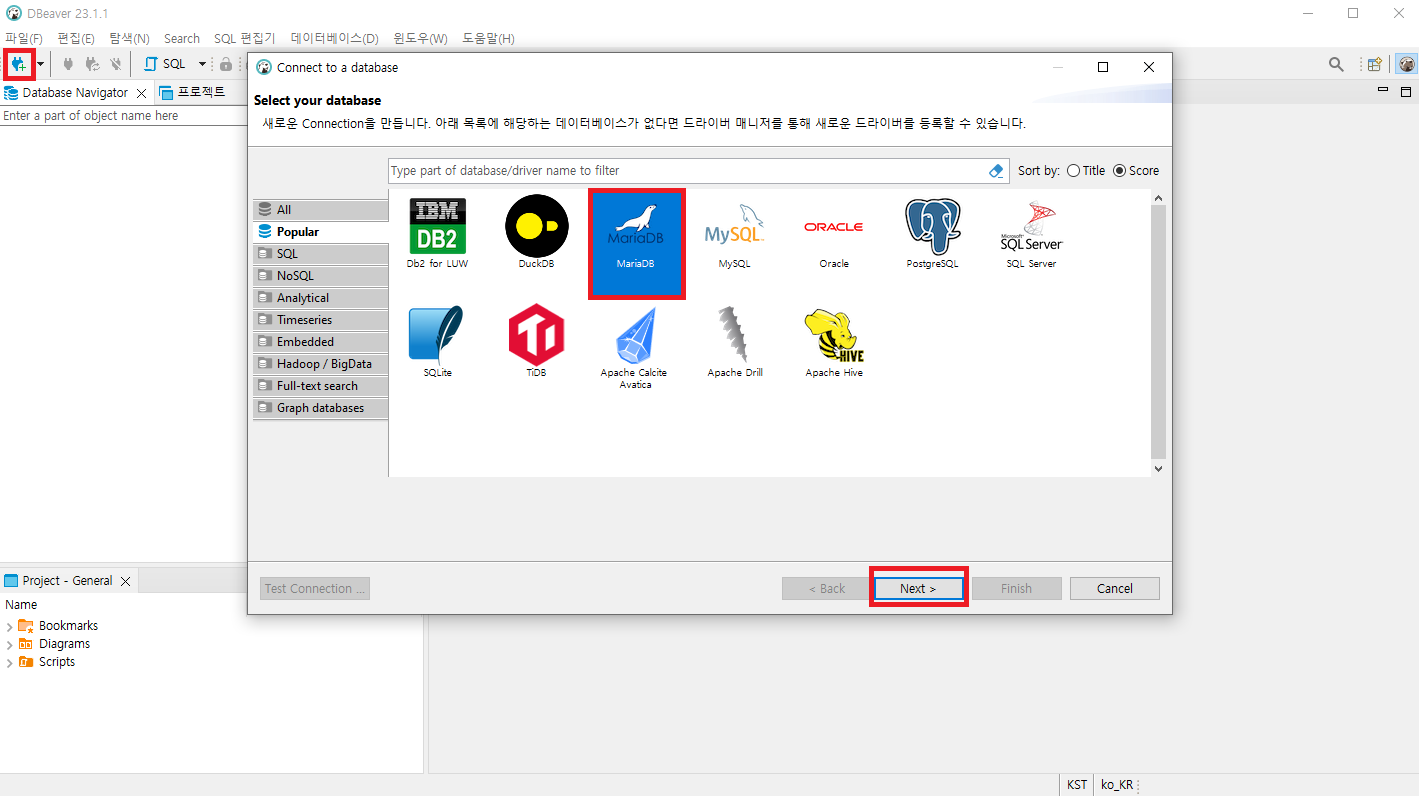
그럼 다음 창에서 Database 이름을 입력해주고, MariaDB 설치하고 root계정의 비밀번호를 생성했을것이다. 만약 root 말고 다른계정이 있다면 해당 계정정보를 입력해주고 Test Connection을 눌러주자.
포트번호도 주의해주자. 3306으로 설치했다면 3306으로 설정해주고, 설치시에 다른포트번호로 설치했다면, 설치했던 port번호를 입력해주면 된다.

Test Connection을 눌렀다면 처음 연동하는거라 Driver 설치해야한다고 뜰것이다. Download를 눌러 설치해주자.
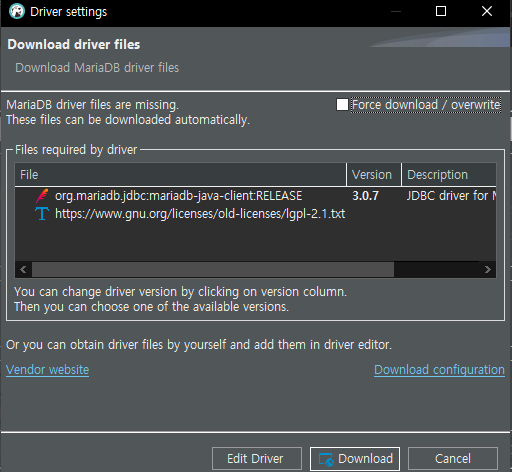
MariaDB도 최초설치, 그리고 Deaver 연동도 최초 연동이라면 위의 계정정보 입력하는란에서 Database를 공란으로 두고 Test Connection을 진행하자.

그럼 이렇게 연결 성공 팝업이 뜰것이다. OK를 누른후 Finish를 눌러주자. 그리고 나서 왼쪽에 보면 Database Navigator란에 보면 localhost가 생성되었을것이다.
root 계정으로 로그인했기때문에 기본 테이블과 User에 대한 정보들도 한눈에 살펴볼수 있다.

연동이 잘 되었으니 간단하게 SELECT 쿼리를 하나 날려봐야겠다. 왼쪽 상단에 SQL 편집기를 눌러보자.

우측에 SQL 편집기가 열릴것이다. 먼저 새로운 Database를 생성해야한다. Database Navigator 안에서
Databases에서 마우스 우클릭 - Create New Database를 선택하자.

그럼 데이터베이스 생성창이 나온다. 데이터베이스 이름, 그리고 Charset을 선택해줘야되는데 UTF-8로 설정해줘야 한글깨짐이 발생하지 않는다. 근데 일반 UTF-8이 없어서 UTF8MB4로 선택해주겠다. 그리고 OK를 누르자

그럼 sys 데이터베이스 밑에 이름지은 데이터베이스가 생성되었을것이다.
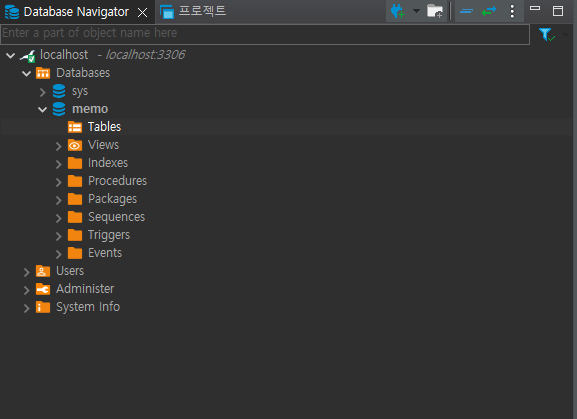
이제 Database를 완성했으니 그 안에 데이터를 넣을 Table 생성을 해야한다. 물론 CREATE TABLE ~~~ 해서 쿼리문을 생성해도 되지만 지금은 Dbeaver를 활용하는 단계니 최대한 Dbeaver의 UI에서 생성해보자.
생성한 Database에서 마우스 우클릭 - Create - Table을 선택하자.

그럼 우측에 테이블 명 정하는 창이 뜨면서 Charset이나 엔진등을 선택할수 있게 된다. 그리고 하단에 테이블을 생성하며 컬럼들도 생성할수 있게 되어있다.
테이블명을 정하고 기타 선택사항 옵션들을 선택했다면, Create New Column을 눌러서 컬럼도 추가해주자.
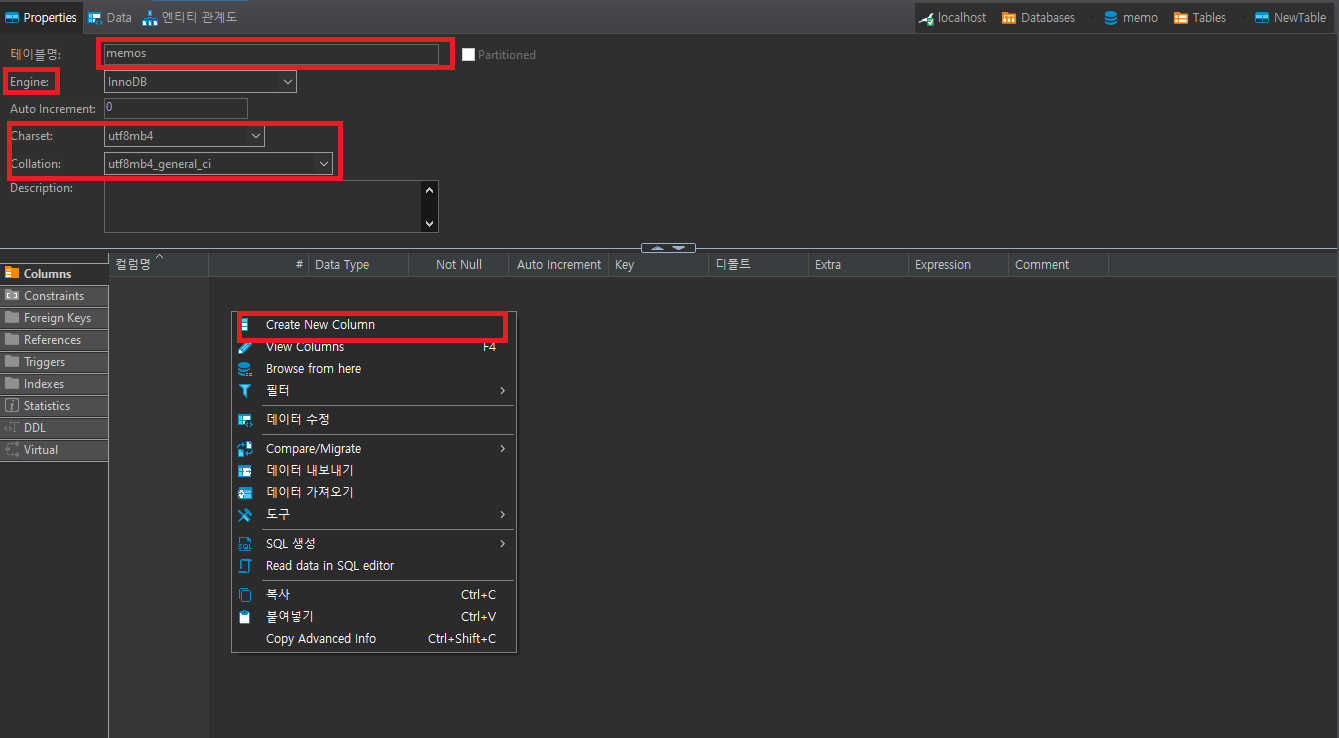
그럼 컬럼 생성창이 새롭게 등장한다.
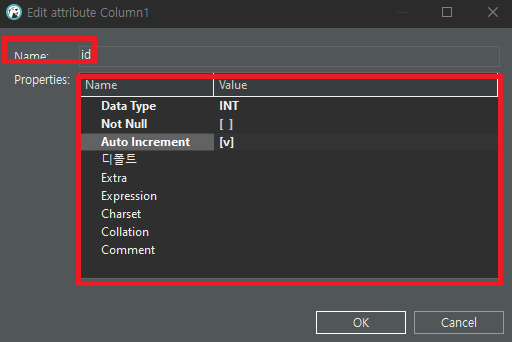
컬럼의 이름을 정해주고, 데이터타입과 각종 제약조건들을 선택할수 있다.
우리가 일일히 쿼리문으로 Auto_increament라던지 Data Type을 지정해주는것을 UI로 대신할수 있는것이다. OK를 누르면 컬럼이 생성된다.
간단하게 int 타입의 id 컬럼과 varchar(500) 타입의 content 컬럼을 만들어보았다.

그리고 나서 우측 하단에 Save를 누르고 Persist를 누르면 실행이 되는데...
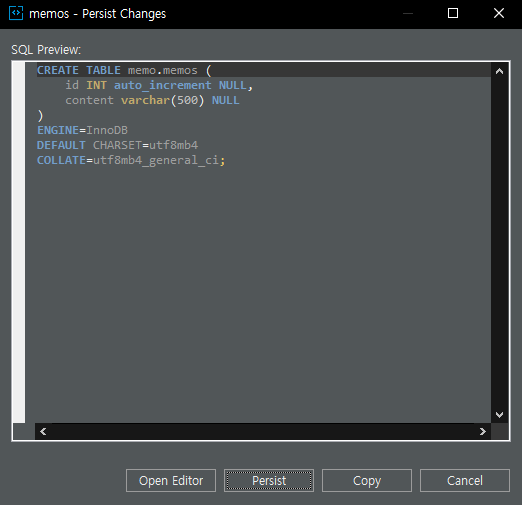
오류가 발생했다.

대충 읽어보고 구글링해보니... Auto Increament 해줄 컬럼은 Primary Key로 등록을 해야한다고 한다.
다시 id 컬럼으로 가서 마우스 우클릭 - New Constrant from Selection을 눌러주자.

그럼 이렇게 Primary key에 대한 제약조건을 컬럼별로 체크해서 생성해줄수 있다.
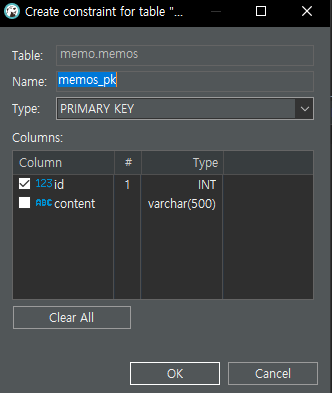
난 id 컬럼에만 auto_increment를 줄것이니 id를 pk로 두고 ok를 눌러주겠다.
그리고 나서 다시 save를 누른후 Editor에 정상적으로 Primary key 제약조건 선언문이 들어가있는지 확인후 Persist를 눌러보자.
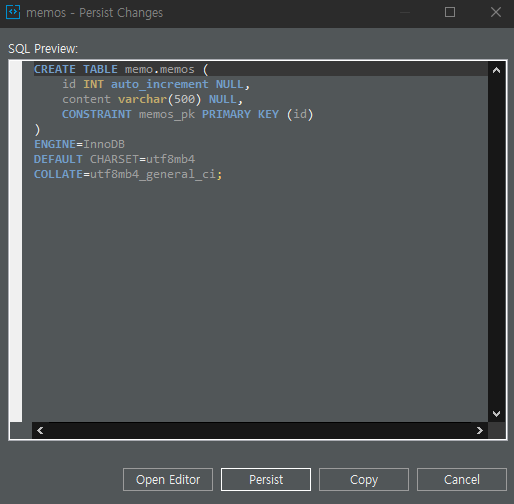
그럼 정상적으로 컬럼이 생성되는것을 왼쪽 Navigator에서 확인할수 있다.

이것으로 Dbeaver와 MariaDB 연동이 완료되었다.
'Study > Database' 카테고리의 다른 글
| CLOB에 대해서 알아보자. (0) | 2024.07.22 |
|---|---|
| Synonym(시노님) 에 대해 알아보자. (1) | 2024.07.20 |
| MariaDB 설치하기(Window) (0) | 2023.07.27 |
| Oracle CASE WHEN THEN 문법 (0) | 2023.06.30 |
| 무료DB툴 디비버(Dbeaver) 설치하기 (0) | 2023.06.29 |

